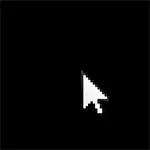
Primero, por qué sucede esto: el hecho es que una serie de software malicioso realiza cambios en la clave de registro, que es responsable del lanzamiento de la interfaz habitual del sistema operativo. A veces sucede que después de eliminar el virus, el antivirus elimina el propio archivo, pero no elimina los parámetros modificados en el registro, esto conduce al hecho de que vea la pantalla negra con un puntero del mouse.
Resolviendo un problema de pantalla negra en lugar de escritorio
Entonces, después de ingresar a Windows, la computadora solo muestra la pantalla negra y el puntero del mouse en él. Procedemos a corregir este problema, para esto:
- Presione CTRL + ALT + DEL: se iniciará el Administrador de tareas o el menú desde el que puede ejecutarlo (Ejecutar en este caso).

- En la parte superior del Administrador de tareas, seleccione Archivo - "Nueva Tarea (RUN)"
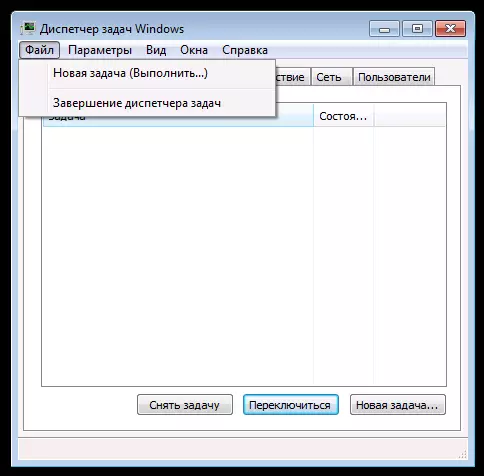
- En el cuadro de diálogo, ingrese regedit y haga clic en Aceptar.
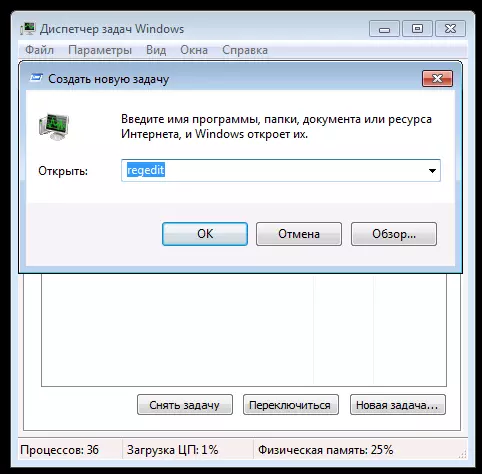
- En el Editor del Registro, abra el HKEY_LOCAL_MACHINE \ Software \ Microsoft \ Windows NT \ CurrentVersion \ Winlogon Branch

- Tenga en cuenta el valor del parámetro de cadena Cascarón. . Debe haber especificado explorer.exe. También mira el parámetro userinit. Su valor debe ser C: \ Windows \ System32 \ userinit.exe
- Si este no es el caso, haga clic en el botón derecho del mouse que necesita, seleccione "CAMBIAR" en el menú y cambie el valor correcto. Si Shell no está aquí, haga clic con el botón derecho en un lugar vacío de la parte derecha del Editor del Registro y seleccione "Crear un parámetro de cadena", luego especifique el nombre - Shell y Explorer.exe
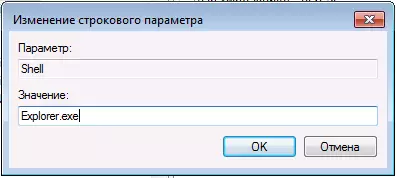
- Mire la misma rama de registro, pero ya en HKEY_CURRENT_USER (el resto de la ruta es el mismo que en el caso anterior). No debe haber parámetros especificados si están, elimínelos.
- Cierre el Editor del Registro, presione CTRL + ALT + DEL y reinicie la computadora o salga del sistema.
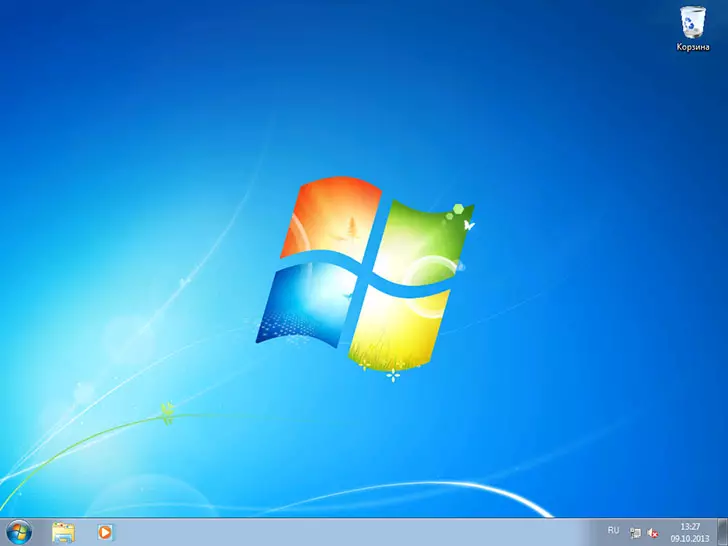
La próxima vez que ingrese al sistema, se cargará el escritorio. Sin embargo, si la situación descrita se repite una y otra vez, después de que cada computadora se reinicie, recomendaría usar un buen antivirus, y también prestar atención a las tareas en el Programador de tareas. Pero, generalmente suficiente, resulta simplemente producir las acciones descritas anteriormente.
En los comentarios, el lector de chamán toma una solución de este tipo (algunos usuarios trabajados), vaya al escritorio, presione el botón derecho del mouse en la vista: visualice los iconos de escritorio (debe ser una marca de verificación) si no hay, entonces usted debe aparecer.
